word2013设置表格边框的方法汇总
如何设置表格边框吧!

设置表格边框方法一:使用预设的边框样式
1将鼠标光标定位到表格中,然后在表格工具“设计”选项卡“边框”组,单击“边框样式”,从展开的列表中选择合适的边框样式。

2这时候鼠标光标变为笔刷形状,在需要应用该边框样式的框线上单击或者按下鼠标左键不放画边框线。
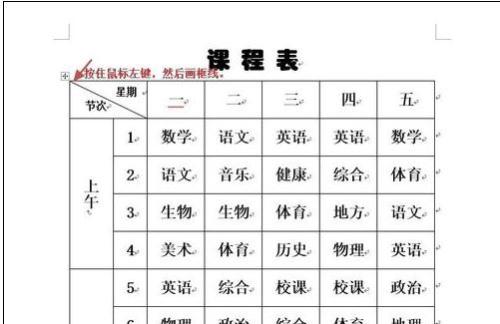
3效果如下图所示。
说明:可以使用同样的办法,在其他框线上使用边框样式。
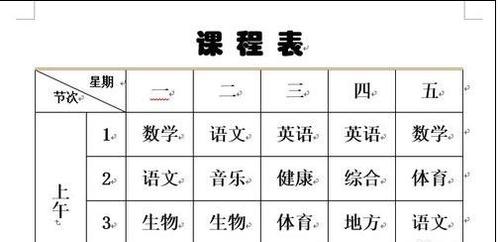
设置表格边框方法二:自定义边框样式
1将鼠标光标定位到表格中,然后在表格工具“设计”选项卡“边框”组,单击“笔样式”,从展开的列表中选择合适的样式。
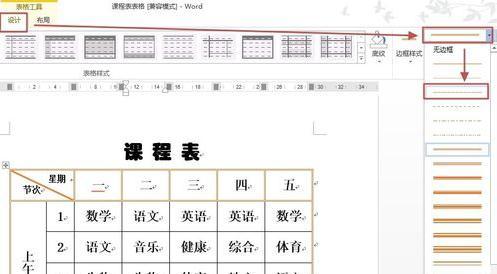
2单击“笔划粗细”,从展开的列表中选择合适的粗细。
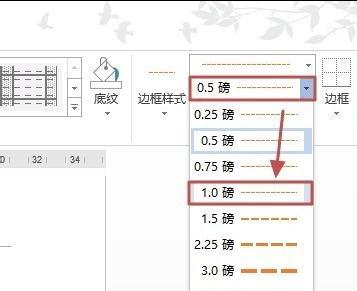
3单击“笔颜色”,从展开的列表中选择合适的颜色。
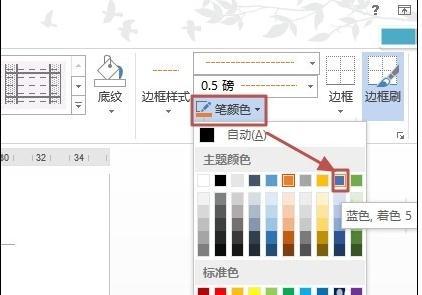
4用鼠标选择需要运用上述定义样式的单元格。

5单击“边框”旁的下三角,从展开的列表中选择合适的边框。
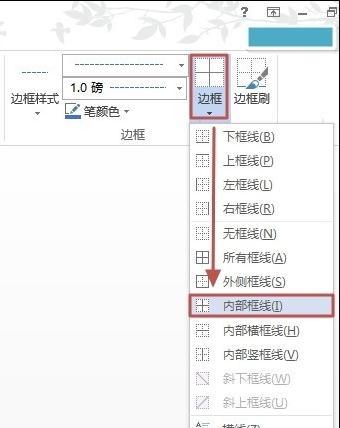
6现在效果如下图所示。
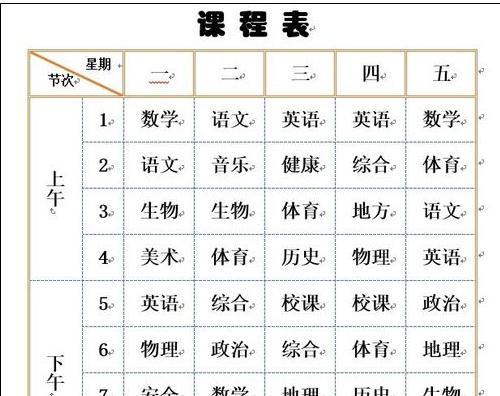
设置表格边框方法三:对话框设置
1双击表格左上角的按钮,这时候功能区会切换到“表格工具->设计”选项卡,在“边框”组单击“边框”下三角,然后单击“边框和底纹”。

2打开“边框和底纹”对话框,在“边框”选项卡,单击“设置”组中选择要设置边框区域,然后在“样式”框中选择合适边框样式、颜色、宽度,最后单击“确定”。
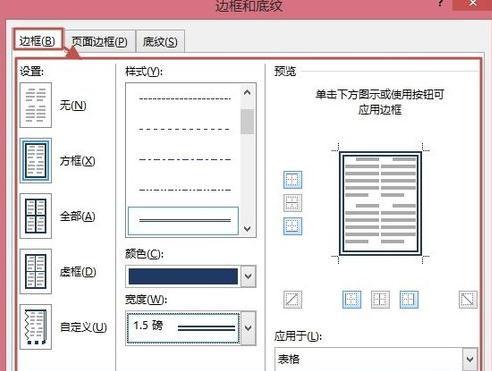
3现在效果如下图所示。
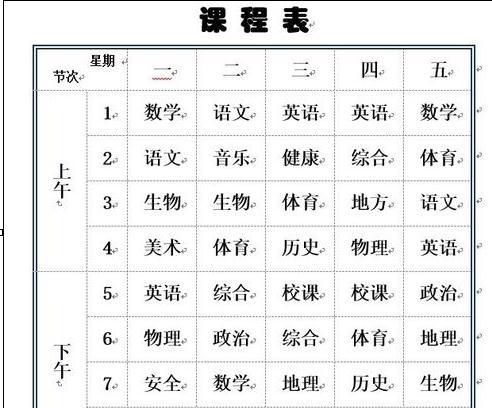
栏 目:office激活
下一篇:Word 2013打开Word 2010文档显示"兼容模式"怎么办
本文标题:word2013设置表格边框的方法汇总
本文地址:https://www.fushidao.cc/wangzhanyunying/10642.html
您可能感兴趣的文章
- 08-04Win10 Office2013怎么激活?激活技巧分享
- 08-04Office 365激活码有哪些?Office 365产品秘钥分享
- 08-04Office2019怎么更新?Office2019更新方法简述
- 08-04Office2019怎么更改语言显示?Office2019语言显示更改教程
- 08-04office2013怎么激活?Office2013激活步骤
- 08-04Office2010产品密钥有哪些?2020最新的Office2010产品密钥激活码
- 08-04Office2019和365的区别是什么?Office2019和365的区别比较
- 08-04可以同时安装Office2019和Office2010吗?
- 08-04Office 2010和Office 2016都有哪些区别?
- 08-03Win7 Office2007自动配置安装解决方法详解


阅读排行
- 1Win10 Office2013怎么激活?激活技巧分享
- 2Office 365激活码有哪些?Office 365产品秘钥分享
- 3Office2019怎么更新?Office2019更新方法简述
- 4Office2019怎么更改语言显示?Office2019语言显示更改教程
- 5office2013怎么激活?Office2013激活步骤
- 6Office2010产品密钥有哪些?2020最新的Office2010产品密钥激活码
- 7Office2019和365的区别是什么?Office2019和365的区别比较
- 8可以同时安装Office2019和Office2010吗?
- 9Office 2010和Office 2016都有哪些区别?
- 10Win7 Office2007自动配置安装解决方法详解
推荐教程
- 11-30正版office2021永久激活密钥
- 11-25怎么激活office2019最新版?office 2019激活秘钥+激活工具推荐
- 11-22office怎么免费永久激活 office产品密钥永久激活码
- 11-25office2010 产品密钥 永久密钥最新分享
- 07-012025最新office2010永久激活码免费分享,附office 2010激活工具
- 11-30全新 Office 2013 激活密钥 Office 2013 激活工具推荐
- 11-22Office2016激活密钥专业增强版(神Key)Office2016永久激活密钥[202
- 11-25正版 office 产品密钥 office 密钥 office2019 永久激活
- 11-22office2020破解版(附永久密钥) 免费完整版
- 07-01怎么免费获取2025最新office2016专业增强版永久激活密钥/序列号






